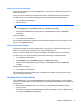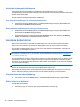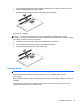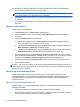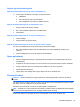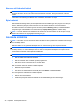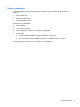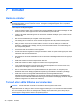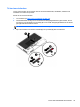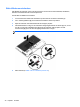User Guide - Linux
Table Of Contents
- Välkommen
- Lära känna datorn
- Nätverk
- Tangentbord och pekdon
- Multimedia
- Strömsparfunktioner
- Stänga av datorn
- Ställa in energialternativ
- Använda batteriström
- Använda nätström
- Enheter
- Externa kort och enheter
- Minnesmoduler
- Säkerhet
- Säkerhetskopiering och återställning
- Computer Setup (BIOS) och Advanced System Diagnostics
- MultiBoot
- Felsökning och support
- Felsökning
- Det går inte att starta datorn
- Datorskärmen är svart
- Programvaran fungerar inte som den ska
- Datorn startar men ger ingen respons
- Datorn är ovanligt varm
- En extern enhet fungerar inte
- Den trådlösa nätverksanslutningen fungerar inte
- Datorn kan inte detektera den optiska enheten
- Skivan spelas inte
- Filmen visas inte på den externa bildskärmen
- Processen med att bränna en skiva startar inte eller avstannar innan den är klar
- Kontakta support
- Etiketter
- Felsökning
- Rengöra datorn
- Specifikationer
- Elektrostatisk urladdning
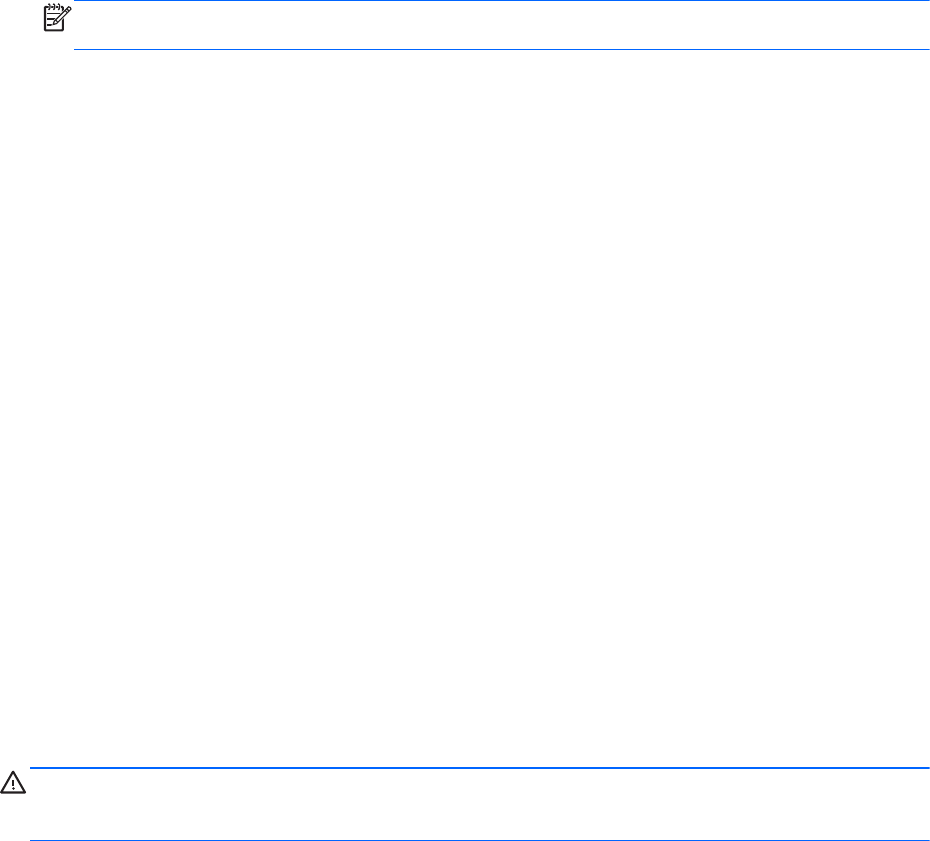
Så här förlänger du batteriets livslängd och optimerar precisionen för visning av batteriladdning:
● Ett nytt batteri bör laddas helt innan du startar datorn.
OBS! Om datorn är på medan batteriet laddas kan batterimätaren i meddelandefältet visa
100 procents laddning trots att batteriet inte är helt laddat.
●
Låt batteriet laddas ur till under cirka 5 procent av full laddning genom normal användning innan
du laddar det.
●
Om batteriet inte har använts på en månad eller mer bör du kalibrera batteriet istället för att bara
ladda det.
Maximera batteritiden
Så här maximerar du batteritiden:
1. Välj Computer (Dator) > Control Center (Kontrollcenter).
2. Klicka på System i vänster ruta och sedan på Power Management (Strömsparfunktioner) i
höger ruta.
3. På fliken On Battery Power (Vid batteridrift):
●
Ställ in skjutreglaget till höger om Put computer to sleep when inactive for (Försätt
datorn i viloläge när den varit inaktiv i) på 30 minuter.
●
Välj alternativet Suspend (Vänteläge) eller Hibernate (Viloläge) i dialogrutan till höger om
When laptop lid is closed (När datorlocket stängs).
●
Välj alternativet Hibernate (Viloläge) eller Shutdown (Stäng av) i dialogrutan till höger om
When battery power is critically low (När batteriladdningen är kritiskt låg).
4. Dra skjutreglaget till höger om Put display to sleep when inactive for (Put display to sleep
when inactive) 8Försätt bildskärmen i viloläge när den varit inaktiv i) till 15 minuter och markera
kryssrutan bredvid Reduce backlight brightness (Minska bakgrundsljusstyrkan).
5. Markera kryssrutan bredvid Dim display when idle (Tona ned skärmen när den är inaktiv).
6. Klicka på Close (Stäng).
VIKTIGT: När du tar ut ett batteri som är datorns enda strömkälla kan information gå förlorad. Du
förhindrar att information går förlorad genom att spara ditt arbete och initiera viloläge eller stänga av
datorn innan du tar ut batteriet.
Hantera låg batteriladdningsnivå
I detta avsnitt beskrivs varningarna och systemsvaren som har ställts in på fabriken. En del
varningsmeddelanden och systemsvar för låga batteriladdningsnivåer kan du ändra med hjälp av
Strömsparfunktioner i Kontrollcenter. De egenskaper som har ställts in i Strömsparfunktioner
påverkar inte lampor.
Identifiera låga batteriladdningsnivåer
Följande inträffar om en låg eller kritisk laddningsnivå nås i ett batteri som används som datorns enda
tillgängliga strömkälla:
●
Om viloläge är aktiverat och datorn är på eller i vänteläge, initieras viloläget.
●
Om viloläget är inaktiverat och datorn är på eller i vänteläge, förblir den i vänteläge och stängs
sedan av varvid information som inte har sparats går förlorad.
34 Kapitel 6 Strömsparfunktioner